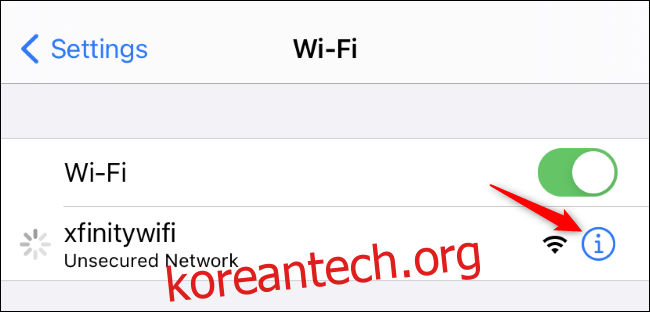Apple은 iOS 14 및 iPadOS 14 업데이트부터 iPhone 및 iPad가 Wi-Fi 네트워크에 연결되는 방식을 변경했습니다. 이로 인해 Wi-Fi 네트워크에 문제가 발생하면 해당 네트워크에 대해 비활성화할 수 있습니다. 방법은 다음과 같습니다.
목차
개인 Wi-Fi 주소 작동 방식
iPhone, iPad 또는 기타 WI-Fi 지원 장치가 Wi-Fi 네트워크에 연결되면 고유한 MAC(미디어 액세스 제어) 주소를 보냅니다. 이것은 네트워크에서 장치를 식별합니다.
전통적으로 MAC 주소는 하드웨어 수준에서 설정되었으며 장치의 수명 동안 동일했습니다. 연결하는 모든 네트워크는 장치에서 동일한 MAC 주소를 받았습니다. 일부 장치에서는 MAC 주소를 수동으로 변경할 수 있지만 그렇게 하는 사람은 거의 없습니다.
이 기능이 어떻게 추적으로 이어질 수 있는지 쉽게 알 수 있습니다. 커피숍, 공항 및 도서관의 다른 공용 Wi-Fi 액세스 포인트에 연결하는 도시를 이동하는 경우 장치는 동일한 MAC 주소를 사용하여 각각에 연결하여 활성화합니다. 시간 경과에 따른 위치 이동 및 네트워크 활동을 추적하기 위해 Wi-Fi 핫스팟을 운영하는 조직입니다.
개인 Wi-Fi 주소를 사용하여 iPhone, iPad 및 Apple Watch는 이제 연결하는 각 Wi-Fi 네트워크에 대해 다른 MAC 주소를 제공합니다. 연결하는 각 Wi-Fi 네트워크는 장치에서 다른 고유한 MAC 주소를 받습니다. 다른 Wi-Fi 네트워크의 Wi-Fi 세션은 더 이상 서로 쉽게 연결할 수 없습니다.
개인 Wi-Fi가 문제를 일으킬 수 있는 방법
대부분의 경우 개인 WI-Fi 주소에는 문제가 발생하지 않습니다. 이 옵션은 기본적으로 활성화되어 있으며 “그냥 작동”합니다. 어떤 경우에는 특정 네트워크에 문제가 발생할 수 있습니다.
예를 들어 누군가 MAC 주소 필터링을 사용하도록 Wi-Fi 네트워크를 설정하고 특정 장치만 연결하도록 허용했을 수 있습니다. 이 상황에서 조직에서 개인 Wi-Fi 주소를 비활성화하도록 요청할 수 있습니다. 집에서 Wi-Fi 네트워크의 각 장치에 대해 자녀 보호 기능을 설정했을 수 있습니다. 이 기능은 MAC 주소를 사용하여 장치를 식별하고 제한을 적용하는 기능입니다.
Wi-Fi 네트워크에서 인터넷에 연결하거나 액세스하는 데 문제가 있는 경우 이 옵션을 비활성화하면 일부 상황에서 문제를 해결할 수 있는 훌륭한 문제 해결 단계입니다.
Wi-Fi 네트워크에 대한 개인 주소를 비활성화하는 방법
“비공개 주소” 옵션은 Wi-Fi 네트워크별로 별도로 제어됩니다. 필요한 경우(또는 문제를 해결하는 경우)가 아니면 네트워크에 대해 비활성화하지 않는 것이 좋습니다.
이 옵션을 찾으려면 iPhone 또는 iPad에서 설정 > Wi-Fi로 이동하십시오. 이 옵션을 변경하려는 Wi-Fi 네트워크를 찾으십시오. 현재 연결되어 있는 경우 화면 상단에 표시됩니다. Wi-Fi 네트워크 이름 오른쪽에 있는 “i” 아이콘을 누릅니다.
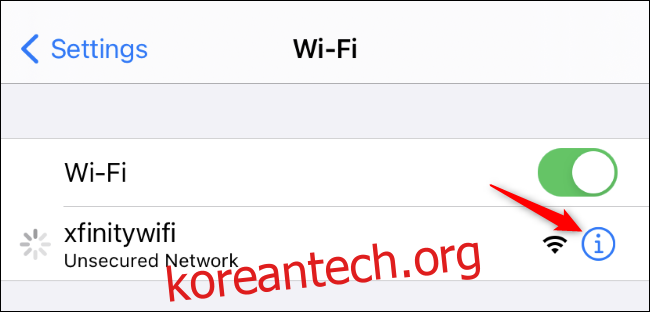
오른쪽에 있는 스위치를 눌러 “비공개 주소” 옵션을 비활성화합니다.
여기의 “Wi-Fi 주소” 옵션은 예를 들어 라우터에서 무언가를 구성하기 위해 필요한 경우를 대비하여 특정 네트워크에서 사용 중인 개인 MAC 주소를 보여줍니다.
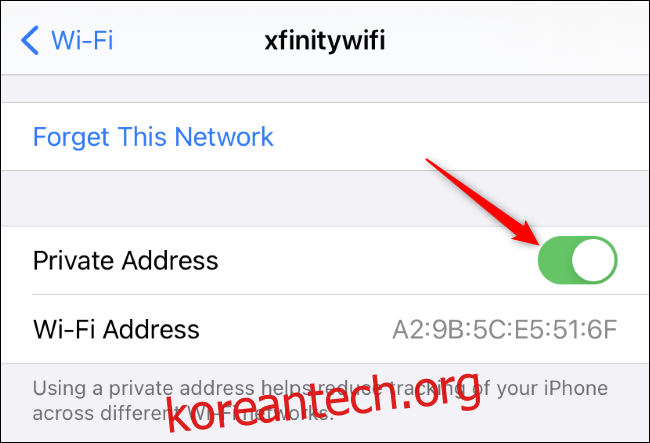
이미 연결된 경우 네트워크에 다시 가입하라는 메시지가 표시됩니다. “다시 참여”를 탭하면 iPhone 또는 iPad가 일반 MAC 주소로 다시 연결됩니다.
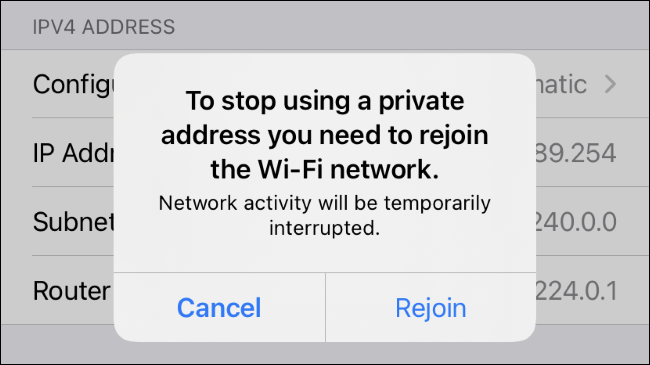
Apple Watch에서 프로세스는 동일합니다. 설정 > Wi-Fi로 이동하여 연결된 네트워크 이름을 탭합니다(또는 네트워크에서 왼쪽으로 살짝 밀고 아직 연결되어 있지 않은 경우 “…” 버튼을 탭합니다. )로 이동하고 “비공개 주소” 슬라이더를 비활성화합니다.